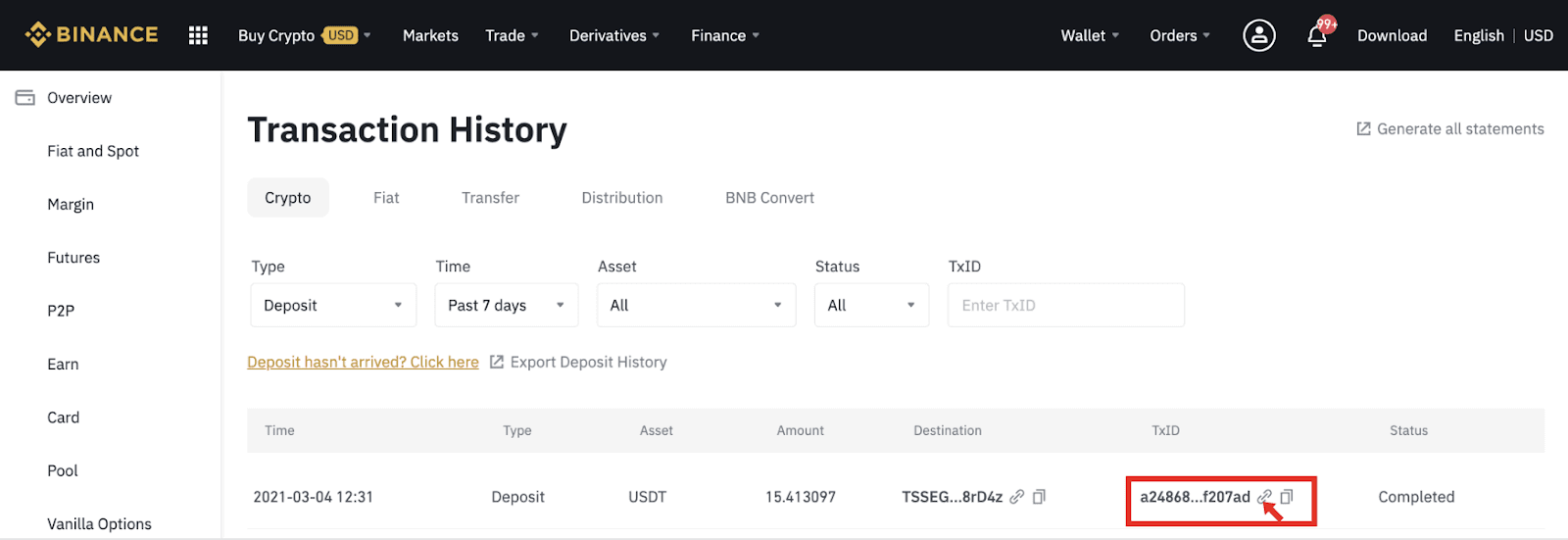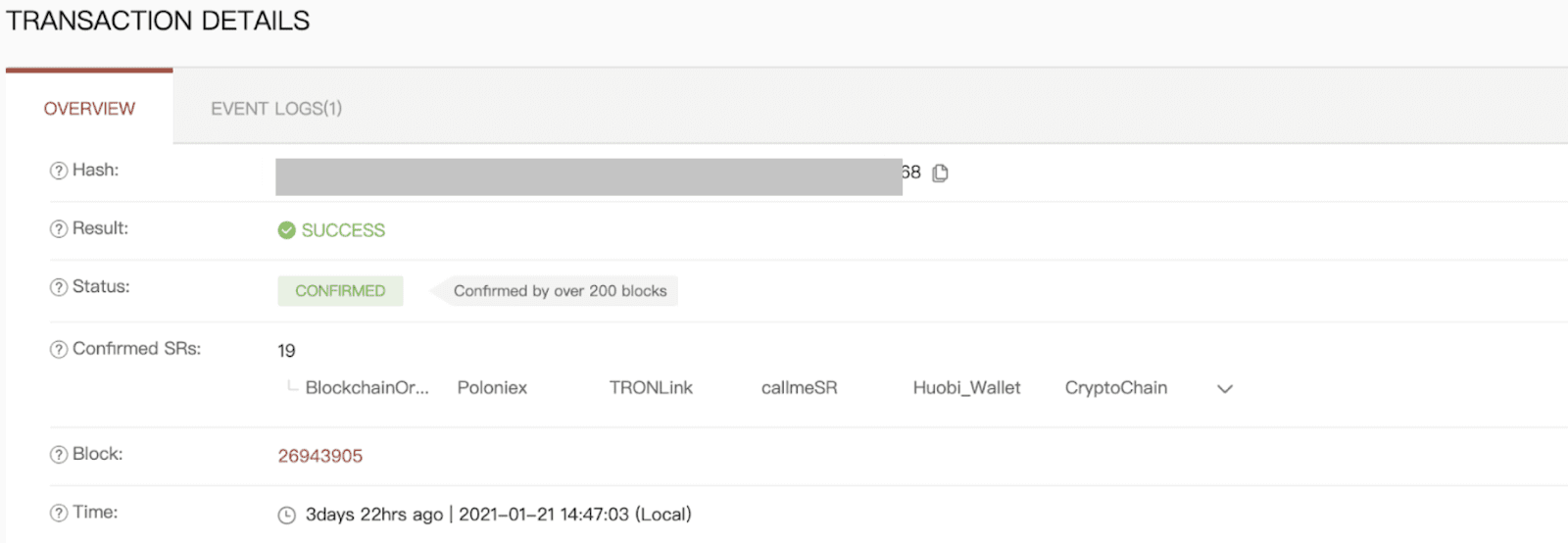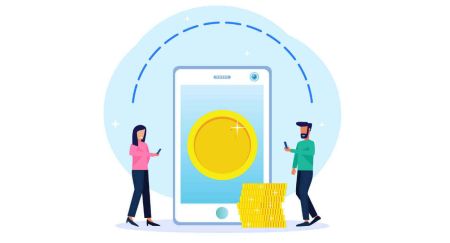Hogyan helyezhet be kriptot a Binance alkalmazásban és webhelyen
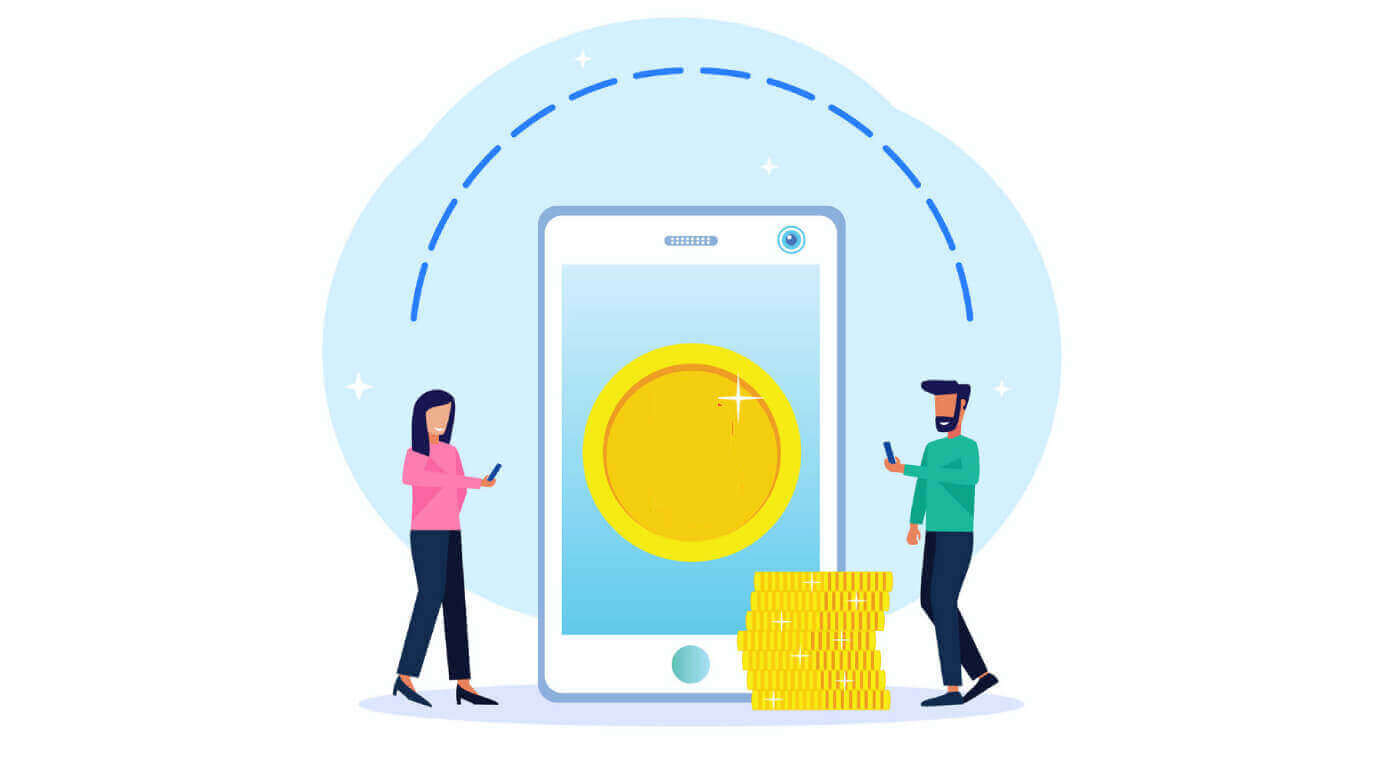
Hogyan lehet befizetni a kriptot a Binance-on (Web)
Ha kriptovalutával rendelkezik egy másik platformon vagy pénztárcán, átviheti azokat a Binance Walletba kereskedés céljából, vagy passzív bevételre tehet szert a Binance Earn szolgáltatáscsomagunkkal.
Hogyan találhatom meg a Binance befizetési címemet?
A kriptovaluták letétbe helyezése „befizetési címen” keresztül történik. A Binance Wallet befizetési címének megtekintéséhez lépjen a [Wallet] - [Overview] - [Deposit] menüpontra. Kattintson a [Crypto Deposit] lehetőségre, és válassza ki a befizetni kívánt érmét és a használt hálózatot. Látni fogja a befizetési címet. Másolja ki és illessze be a címet arra a platformra vagy pénztárcára, amelyről kilép, hogy átvigye őket a Binance Walletba. Egyes esetekben egy MEMO-t is csatolnia kell. 1. Jelentkezzen be Binance
- fiókjába, és kattintson a [ Wallet
] - [ Áttekintés ].
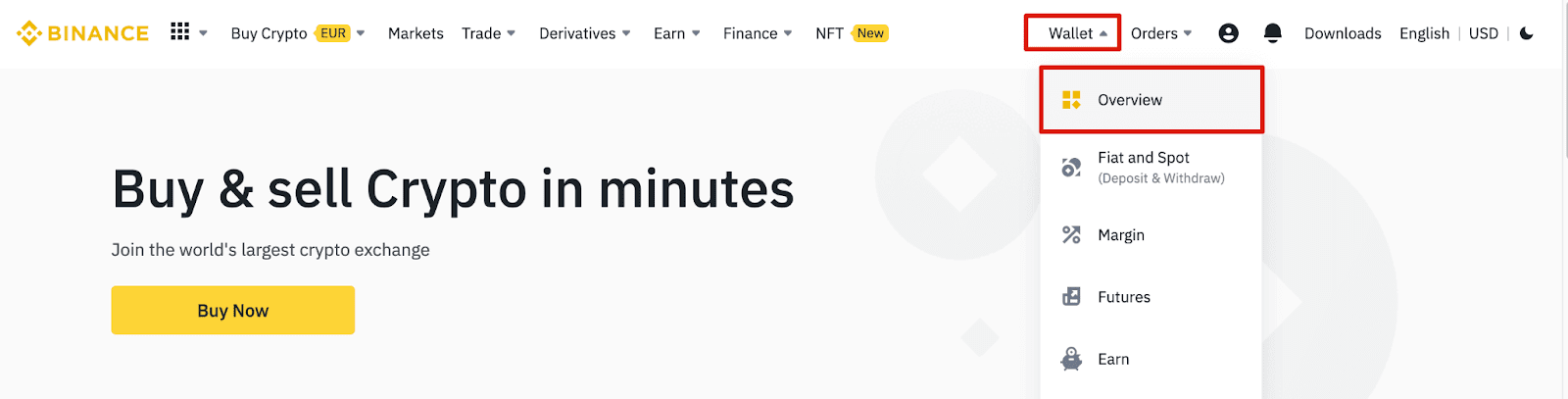
2. Kattintson a [ Befizetés ] gombra, és megjelenik egy felugró ablak.

3. Kattintson a [ Crypto Deposit] elemre .
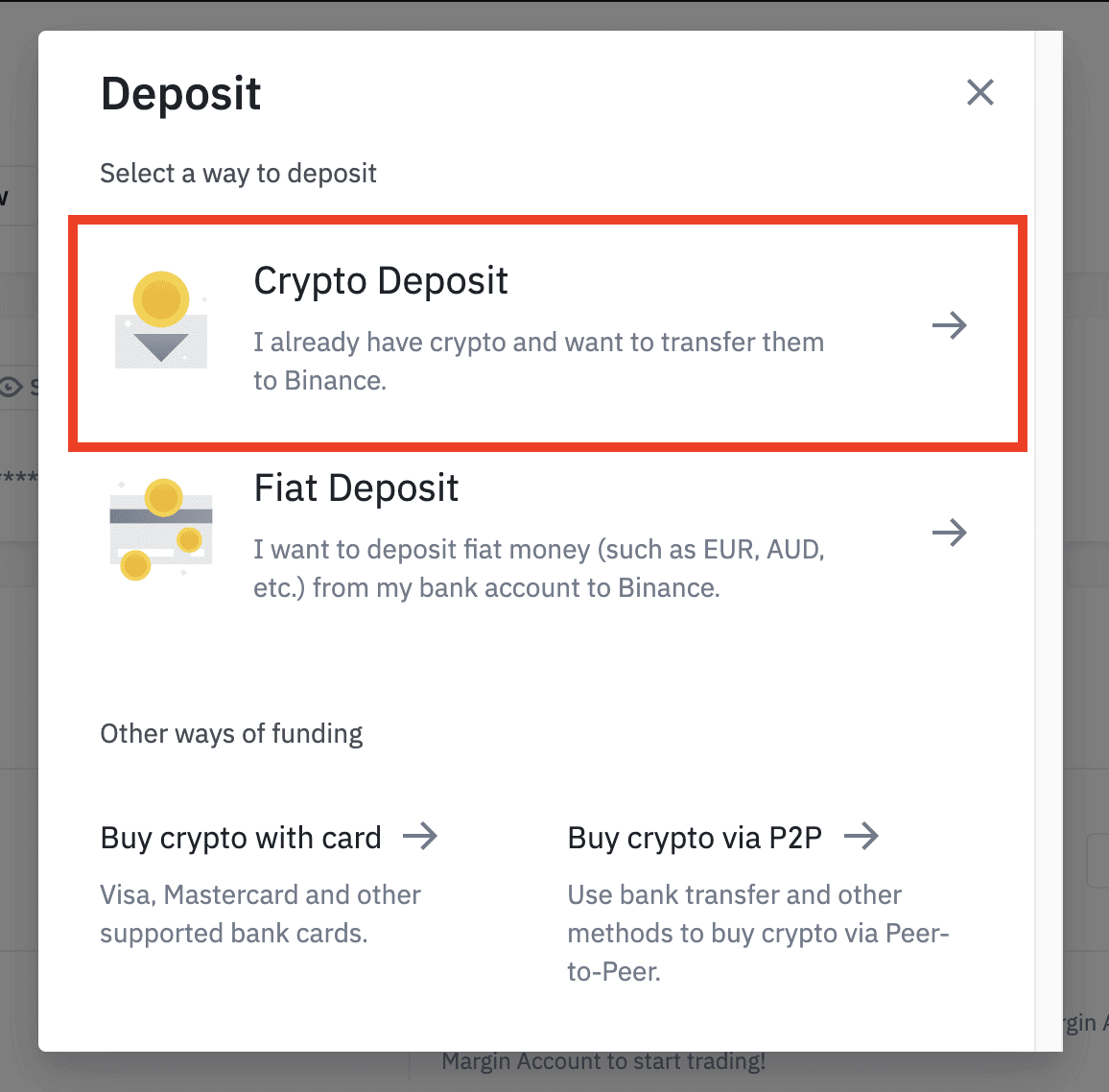
4. Válassza ki a befizetni kívánt kriptovalutát, például USDT .
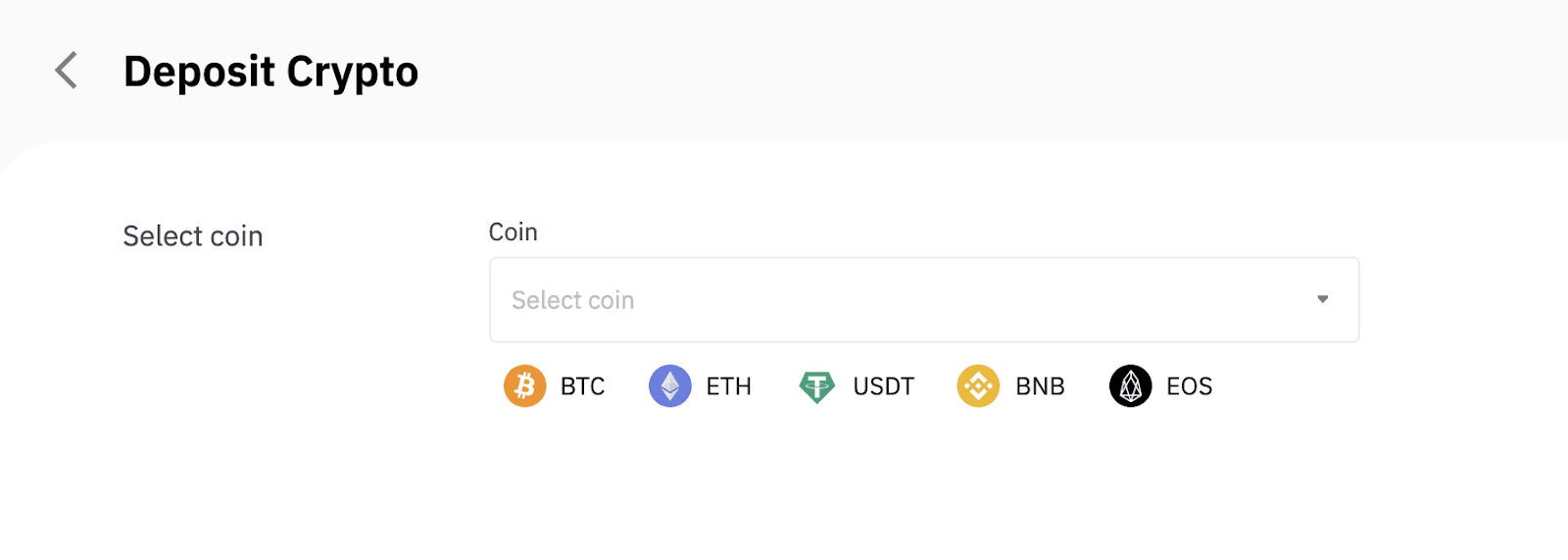
5. Ezután válassza ki a betéti hálózatot. Kérjük, győződjön meg arról, hogy a kiválasztott hálózat megegyezik annak a platformnak a hálózatával, amelyről pénzt vesz fel. Ha nem a megfelelő hálózatot választja, elveszíti a pénzét.
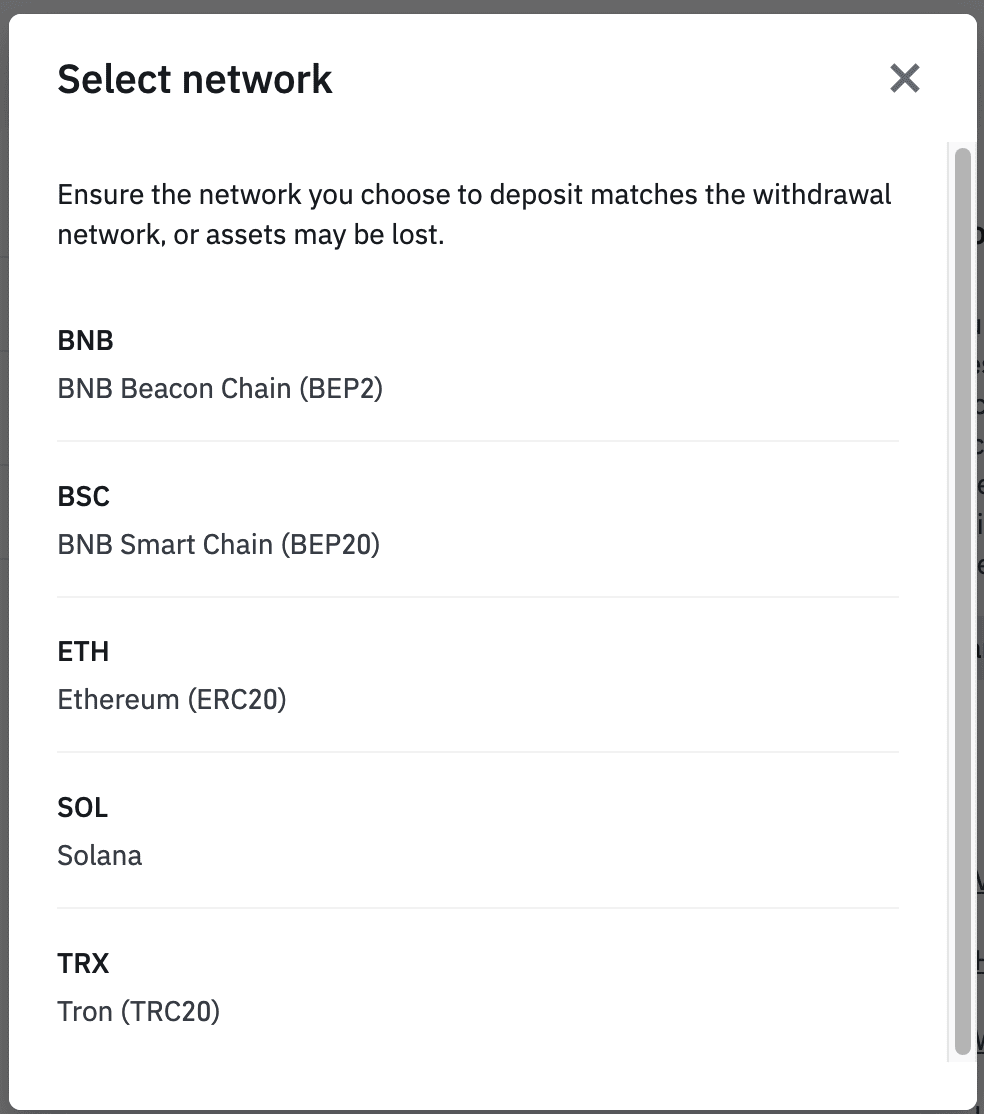
A hálózat kiválasztásának összefoglalása:
- A BEP2 a BNB Beacon Chain-re (korábbi Binance Chain) utal.
- A BEP20 a BNB intelligens láncra (BSC) (korábbi Binance Smart Chain) utal.
- Az ERC20 az Ethereum hálózatra utal.
- A TRC20 a TRON hálózatra utal.
- A BTC a Bitcoin hálózatra utal.
- A BTC (SegWit) a natív Segwit-re (bech32) utal, és a cím „bc1”-el kezdődik. A felhasználók visszavonhatják vagy elküldhetik Bitcoin-állományukat a SegWit (bech32) címekre.
6. Ebben a példában kivonjuk az USDT-t egy másik platformról, és befizetjük a Binance-ba. Mivel ERC20 címről (Ethereum blokklánc) lépünk ki, az ERC20 letéti hálózatot választjuk.
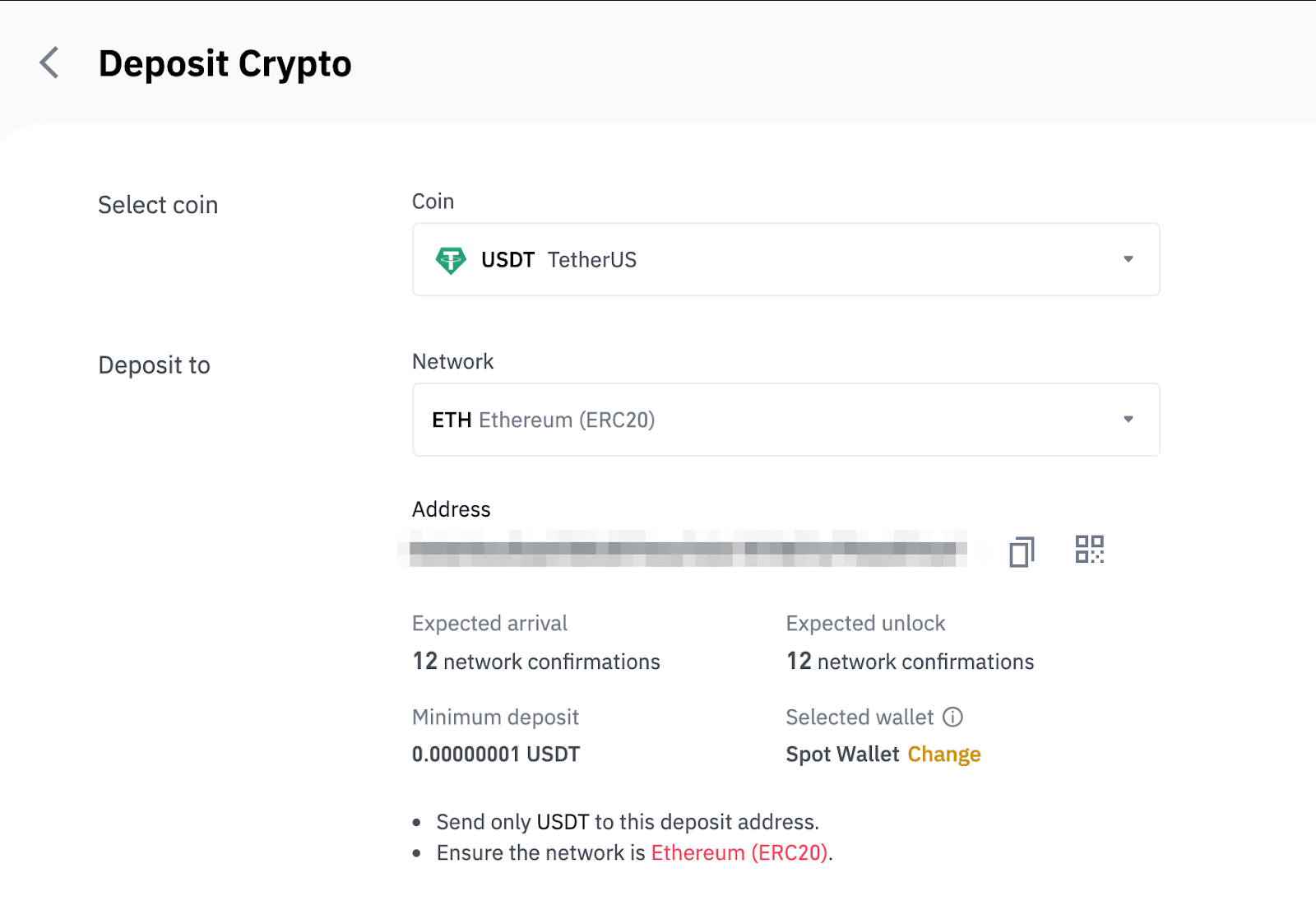
- A hálózat kiválasztása attól függ, hogy milyen lehetőségeket kínál a külső pénztárca/tőzsde, amelyből a kifizetést végzi. Ha a külső platform csak az ERC20-at támogatja, akkor ki kell választania az ERC20 letéti hálózatot.
- NE a legolcsóbb díjszabást válassza. Válassza ki azt, amelyik kompatibilis a külső platformmal. Például csak ERC20 tokeneket küldhet egy másik ERC20 címre, és csak BSC tokeneket küldhet másik BSC címre. Ha nem kompatibilis/eltérő betéti hálózatokat választ, akkor elveszíti pénzeszközeit.
7. Kattintson ide a Binance Wallet befizetési címének másolásához, és illessze be annak a platformnak a címmezőjébe, amelyről kriptográfiai pénzt kíván kivenni.
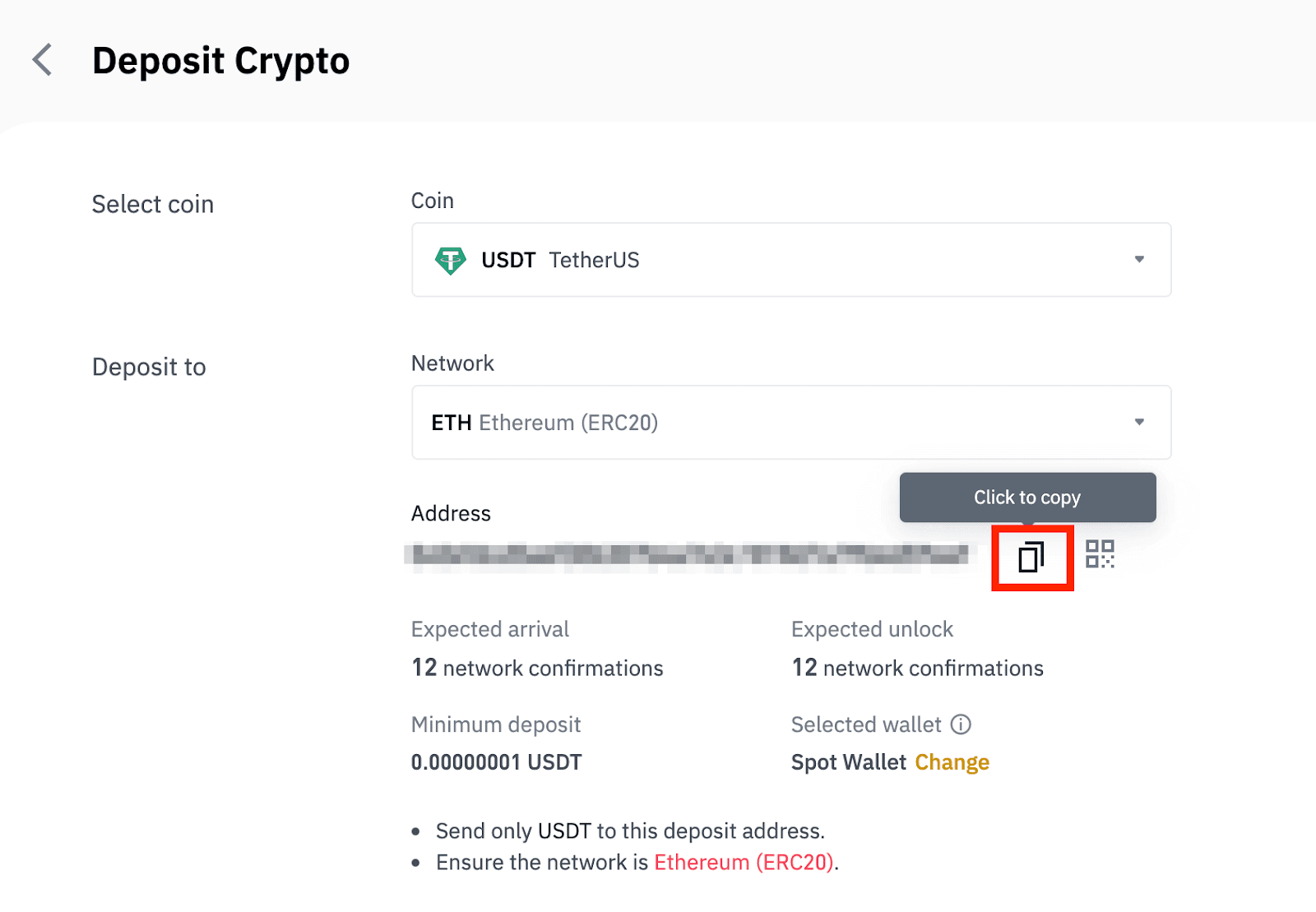
Alternatív megoldásként a QR-kód ikonra kattintva megkaphatja a cím QR-kódját, és importálhatja azt a visszavonni kívánt platformra.
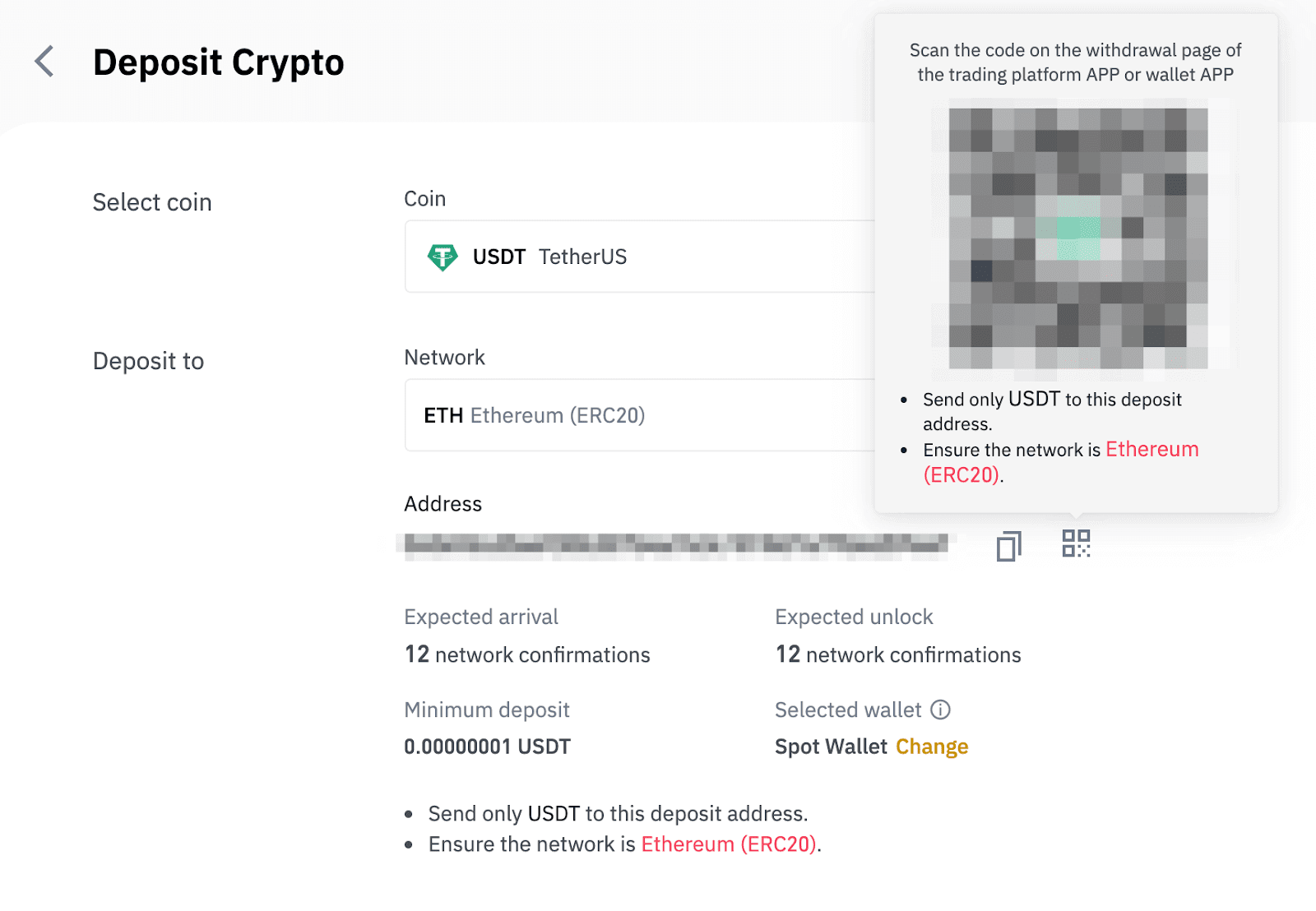
8. A visszavonási kérelem megerősítése után időbe telik a tranzakció megerősítése. A megerősítési idő a blokklánctól és annak aktuális hálózati forgalmától függően változik.
Az átutalás feldolgozása után az összeget röviddel azután jóváírjuk Binance számláján.
9. A [Tranzakciók előzményei] oldalon ellenőrizheti befizetésének állapotát, valamint további információkat a legutóbbi tranzakcióiról.
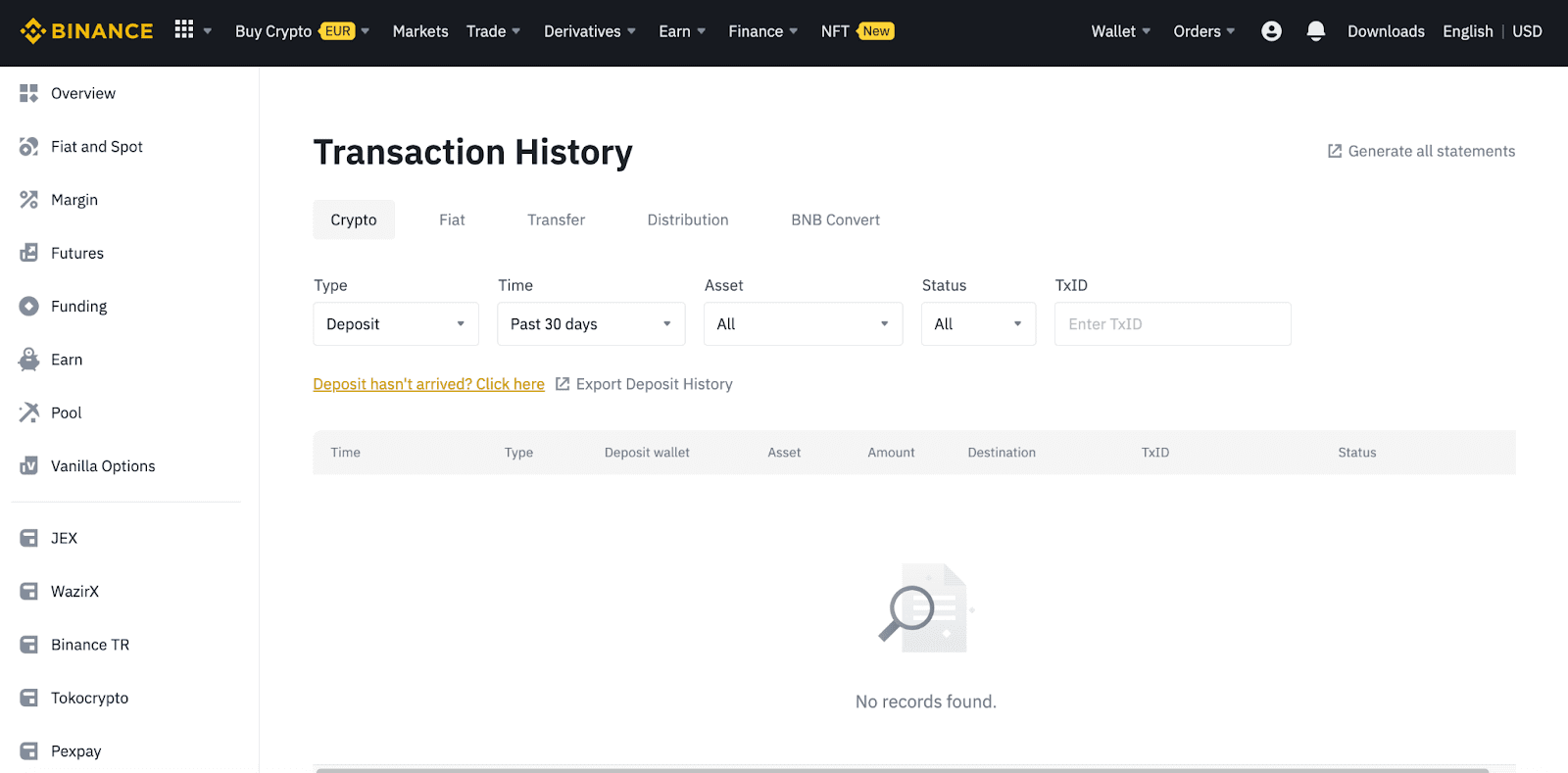
Hogyan kell befizetni a kriptot a Binance-on (alkalmazás)
1. Nyissa meg a Binance alkalmazást, és érintse meg a [Wallets] - [Deposit] menüpontot.

2. Válassza ki a befizetni kívánt kriptovalutát, például USDT .

3. Látni fogja a rendelkezésre álló USDT befizetési hálózatot. Kérjük, gondosan válassza ki a betéti hálózatot, és győződjön meg arról, hogy a kiválasztott hálózat megegyezik annak a platformnak a hálózatával, amelyről pénzt vesz fel. Ha nem a megfelelő hálózatot választja, elveszíti a pénzét.

4. Látni fog egy QR-kódot és a befizetési címet. Kattintson a Binance Wallet befizetési címének másolásához, és illessze be annak a platformnak a címmezőjébe, amelyről kriptográfiai pénzt kíván kivenni. A [Mentés képként] gombra is kattinthat, és közvetlenül importálhatja a QR-kódot a visszavonási platformra.

Koppintson a [Pénztárca módosítása] lehetőségre, és válassza ki valamelyiket„Spot Wallet” vagy „Funding Wallet” , amelybe befizethet.

5. A befizetési igény megerősítése után az átutalás feldolgozásra kerül. Az összeget röviddel ezután jóváírjuk Binance számláján.
Gyakran Ismételt Kérdések
Mi az a címke/jegyzet, és miért kell megadnom kriptobefizetéskor?
A címke vagy emlékeztető egy egyedi azonosító, amely minden számlához van hozzárendelve a betét azonosítására és a megfelelő számlán történő jóváírásra. Bizonyos kriptopénzek befizetésekor, például BNB, XEM, XLM, XRP, KAVA, ATOM, BAND, EOS stb., meg kell adnia a megfelelő címkét vagy emlékeztetőt a sikeres jóváíráshoz.
Mennyi idő alatt érkezik meg a pénzem? Mennyi a tranzakciós díj?
Miután megerősítette kérelmét a Binance-on, időbe telik, amíg a tranzakció megerősítésre kerül a blokkláncon. A megerősítési idő a blokklánctól és annak aktuális hálózati forgalmától függően változik.
Ha például USDT-t helyez el, a Binance támogatja az ERC20, BEP2 és TRC20 hálózatokat. Kiválaszthatja a kívánt hálózatot azon a platformon, ahonnan felveszi a pénzt, megadhatja a felvenni kívánt összeget, és látni fogja a vonatkozó tranzakciós díjakat.
Az összeget röviddel azután jóváírjuk Binance számláján, hogy a hálózat visszaigazolta a tranzakciót.
Felhívjuk figyelmét, hogy ha rossz befizetési címet adott meg, vagy nem támogatott hálózatot választott, pénzeszközei elvesznek. Mindig alaposan ellenőrizze, mielőtt megerősíti a tranzakciót.
Hogyan ellenőrizhetem a tranzakciós előzményeimet?
Befizetése vagy kifizetése állapotát a [Wallet] - [Áttekintés] - [Tranzakciós előzmények] oldalon ellenőrizheti.
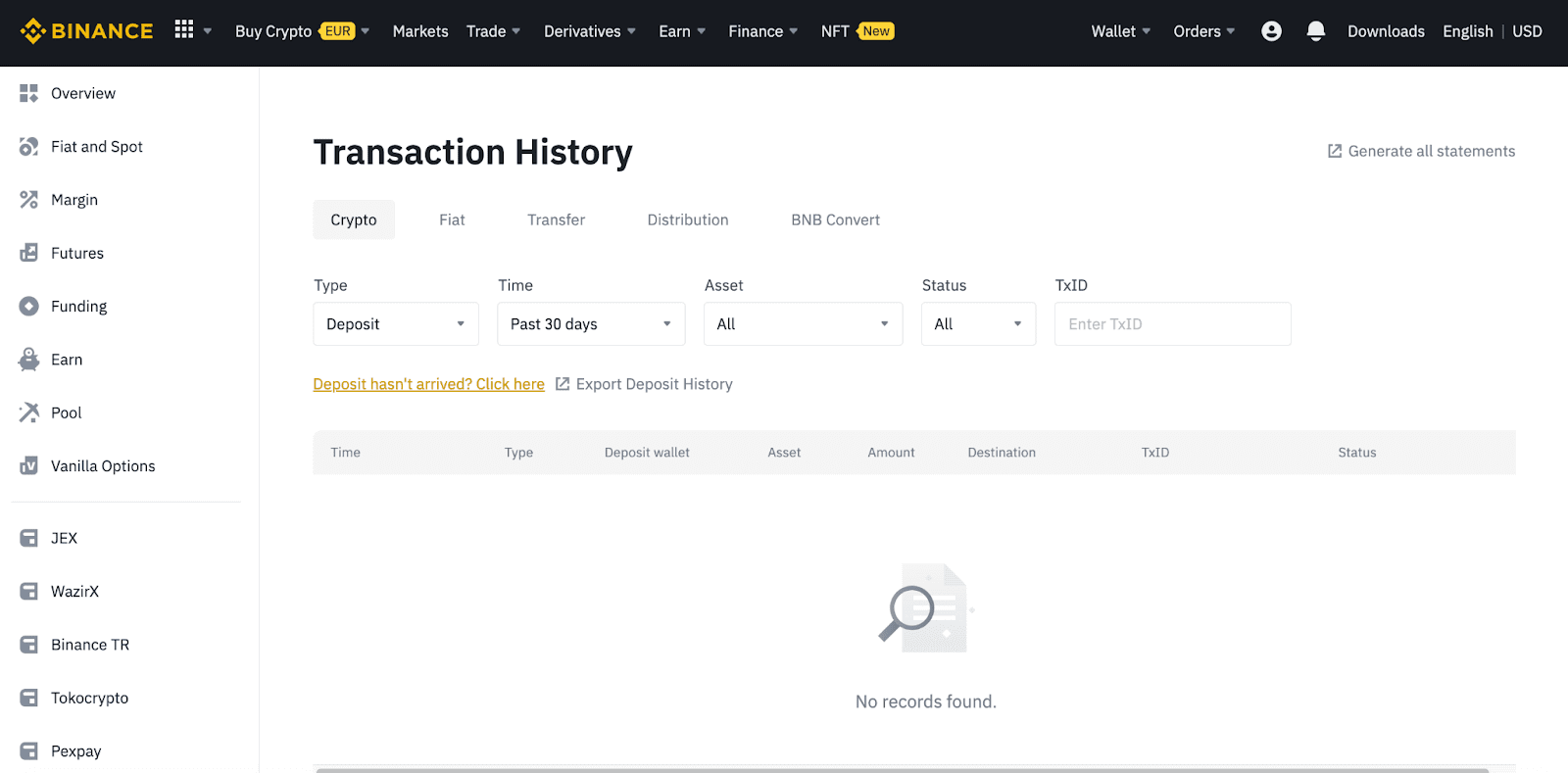
Ha az alkalmazást használja, lépjen a [ Wallets ] - [ Overview ] - [ Spot ] lehetőségre, és koppintson a [ Tranzakciós előzmények ] ikonra a jobb oldalon.
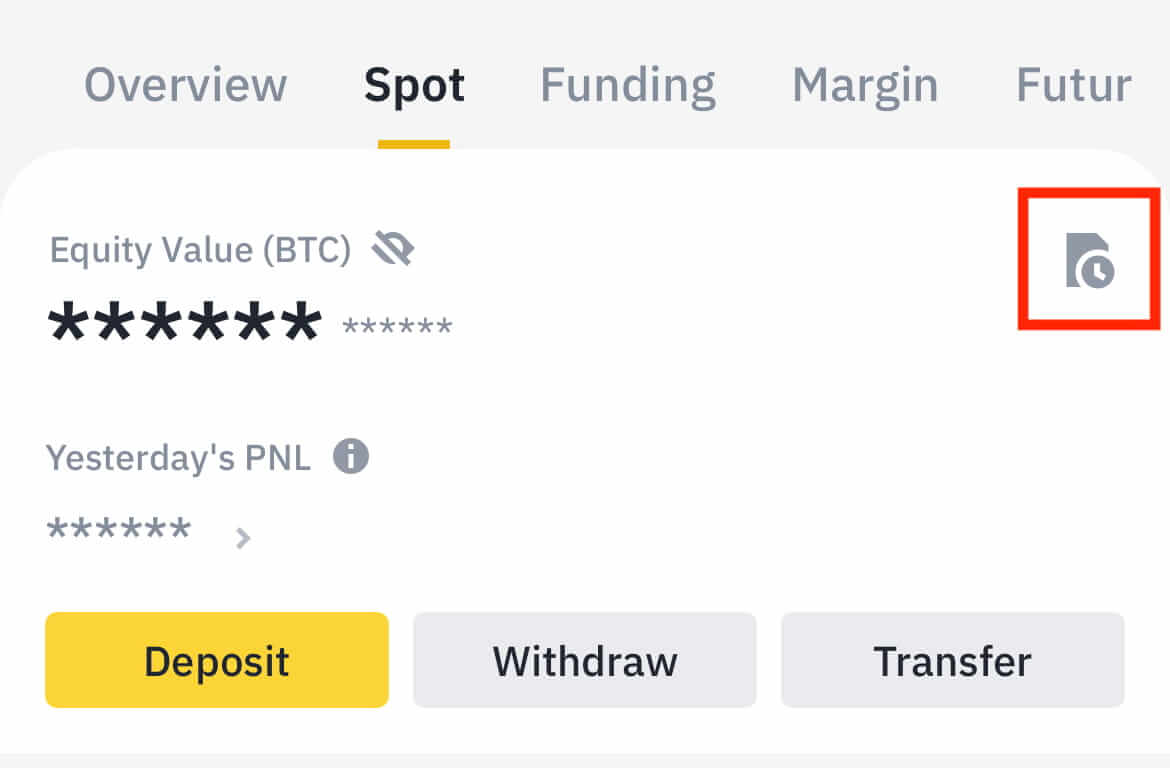
Ha nem rendelkezik kriptovalutával, a [Buy Crypto] gombra kattintva vásárolhat P2P kereskedésből.
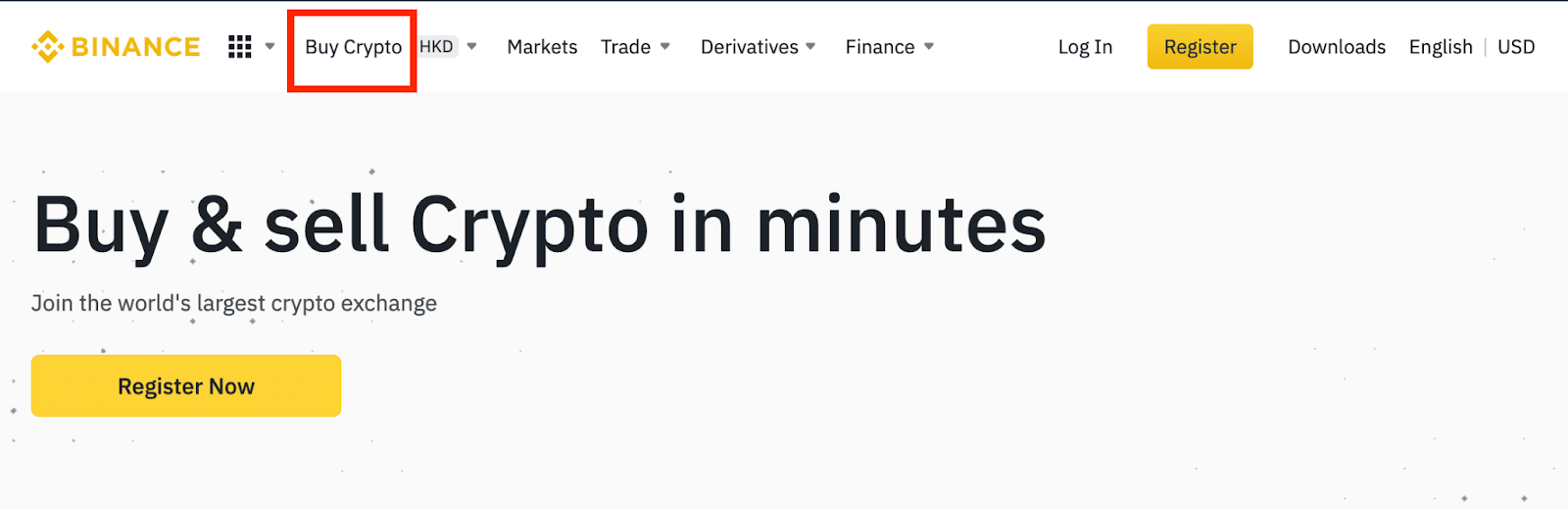
Miért nem jóváírták a befizetésemet?
1. Miért jóváírták még a befizetésemet?
A pénzeszközök külső platformról a Binance felé történő átvitele három lépésből áll:
- Kilépés a külső platformról
- Blockchain hálózat megerősítése
- A Binance jóváírja az összeget a számláján
A „befejezett” vagy „siker” jelzésű eszközkivonás a platformon, ha Ön visszavonja a kriptográfiai adatait, azt jelenti, hogy a tranzakció sikeresen közvetítésre került a blokklánc hálózatba. Azonban még eltarthat egy ideig, amíg az adott tranzakciót teljes mértékben megerősítik, és jóváírják azon a platformon, amelyen a kriptot visszavonja. A szükséges „hálózati megerősítések” mennyisége a különböző blokkláncoknál eltérő.
Például:
- Alice 2 BTC-t szeretne befizetni a Binance pénztárcájába. Az első lépés egy tranzakció létrehozása, amely a személyes pénztárcájából a Binance-ba utalja át az összeget.
- A tranzakció létrehozása után Alice-nek meg kell várnia a hálózati megerősítést. Látni fogja a függőben lévő betétet Binance számláján.
- Az összeg átmenetileg nem lesz elérhető, amíg a befizetés be nem fejeződik (1 hálózati visszaigazolás).
- Ha Alice úgy dönt, hogy visszavonja ezeket az összegeket, meg kell várnia 2 hálózati megerősítést.
Az esetleges hálózati torlódások miatt jelentős késedelem léphet fel a tranzakció feldolgozásában. A TxID (Tranzakcióazonosító) segítségével megtekintheti eszközei átruházási állapotát egy blockchain explorer segítségével.
- Ha a tranzakciót még nem erősítették meg teljesen a blokklánc hálózati csomópontok, vagy nem érte el a rendszerünk által meghatározott minimális hálózati visszaigazolási mennyiséget, kérjük, várjon türelmesen a feldolgozásig. A tranzakció megerősítése után a Binance jóváírja az összeget az Ön számláján.
- Ha a tranzakciót a blokklánc megerősíti, de nem írják jóvá a Binance számláján, a befizetés állapotát a Befizetés állapota lekérdezésben ellenőrizheti. Ezután az oldalon található utasításokat követve ellenőrizheti fiókját, vagy kérést küldhet be a problémával kapcsolatban.
2. Hogyan ellenőrizhetem a tranzakció állapotát a blokkláncon?
Jelentkezzen be Binance-fiókjába, és kattintson a [Pénztárca] - [Áttekintés] - [Tranzakciós előzmények] lehetőségre a kriptovaluta-befizetési rekord megtekintéséhez. Ezután kattintson a [TxID] gombra a tranzakció részleteinek ellenőrzéséhez.